win11系统调整屏幕亮度操作教程分享
2023-01-10 08:15:02
相信有很多用户在使用电脑的时候都会去根据自身环境与使用需求来调整屏幕的亮度,不过最近有位win11系统用户在使用电脑的时候想要调整屏幕的亮度,但是却不知道应该怎么操作,为此非常苦恼,那么win11系统怎么调整屏幕亮度呢?今天u启动u盘装系统为大家分享win11系统调整屏幕亮度的操作教程。
Win11调整屏幕亮度的方法:
1、首先打开下面的“开始菜单”。如图所示:
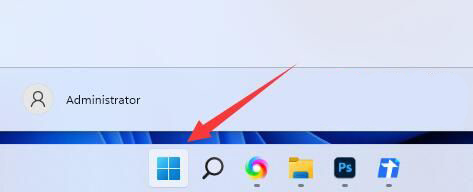
2、接着点击上方的“设置”。如图所示:
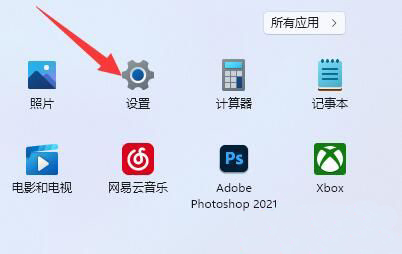
3、打开后,进入右边的“显示”设置。如图所示:
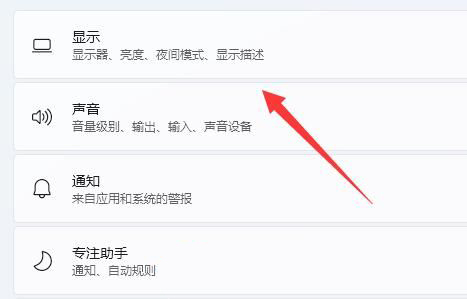
4、打开后,滑动亮度滑块就可以调整屏幕亮度了。如图所示:
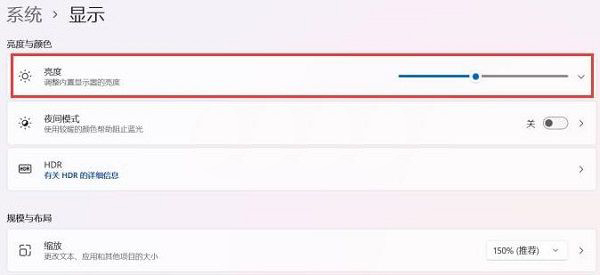
关于win11系统调整屏幕亮度的操作教程就为小伙伴们详细分享到这里了,如果用户们使用电脑的时候想要调整屏幕亮度,可以参考以上方法步骤进行操作哦,希望本篇教程能够帮到大家,更多精彩教程请关注u启动官方网站。
本文由U启动编辑发表。转载此文章须经U启动同意,并请附上出处(U启动)及本页链接。
原文链接:http://upan.9meijia.com/wtjd/15280.html
原文链接:http://upan.9meijia.com/wtjd/15280.html
惠普 战X 15 锐龙版笔记本如何进入bios设置u盘启动
最近有位使用惠普 战X 15 锐龙版笔记本的用户想要为电脑重装系统,但是不知道怎么设置u盘启动,下...
- [2023-01-09]东芝 Tecra C50-C笔记本使用u启动u盘重装win10系统教
- [2023-01-08]华为MateBook X Pro 2022版笔记本安装win11系统教程
- [2023-01-08]微星侠客 刃15笔记本怎么通过bios设置u盘启动
- [2023-01-07]联想YOGA 5G笔记本怎么通过bios设置u盘启动
- [2023-01-07]红米G Pro 游戏本 12代酷睿版安装win10系统教程
- [2023-01-07]联想扬天V14 2021 锐龙版笔记本重装win7系统教程
- [2023-01-06]电脑系统坏了开不了机怎么重装
U盘工具下载推荐
更多>>-
 windows系统安装工具
[2022-09-01]
windows系统安装工具
[2022-09-01]
-
 纯净版u盘启动盘制作工具
[2022-09-01]
纯净版u盘启动盘制作工具
[2022-09-01]
-
 win7系统重装软件
[2022-04-27]
win7系统重装软件
[2022-04-27]
-
 怎样用u盘做u启动系统盘
[2022-02-22]
怎样用u盘做u启动系统盘
[2022-02-22]
Copyright © 2010-2016 upan.9meijia.com u启动 版权所有 辽ICP备2023008409号 意见建议:service@upan.9meijia.com
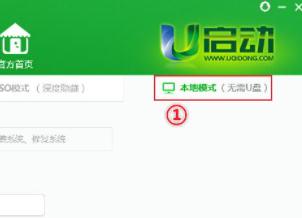 啥都没有怎么重装系统
啥都没有怎么重装系统
 惠普 战X 15 锐龙版笔记本如何进入
惠普 战X 15 锐龙版笔记本如何进入
 win7pe启动盘制作软件
win7pe启动盘制作软件
 u启动win 8pe系统维护工具箱_6.3免费
u启动win 8pe系统维护工具箱_6.3免费
 微星侠客 刃15笔记本怎么通过bi
微星侠客 刃15笔记本怎么通过bi
 win10怎么安装视频教学
win10怎么安装视频教学
 u启动u盘启动安装原版win8系统视频
u启动u盘启动安装原版win8系统视频
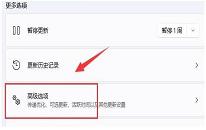 win11系统怎么限制宽带流量
win11系统怎么限制宽带流量
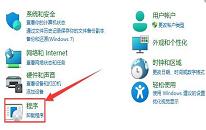 win11系统怎么重启net服务
win11系统怎么重启net服务

 联想win8改win7bios设置方法
联想win8改win7bios设置方法
 技嘉uefi bios如何设置ahci模式
技嘉uefi bios如何设置ahci模式
 惠普电脑uefi不识别u盘怎么办
惠普电脑uefi不识别u盘怎么办
 win8改win7如何设置bios
win8改win7如何设置bios
 bios没有usb启动项如何是好
bios没有usb启动项如何是好
 详析bios设置显存操作过程
详析bios设置显存操作过程
 修改bios让电脑待机不死机
修改bios让电脑待机不死机